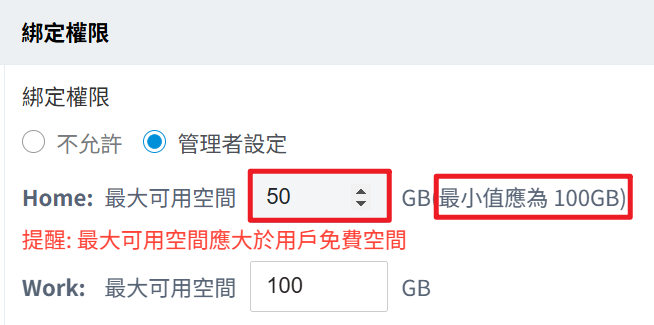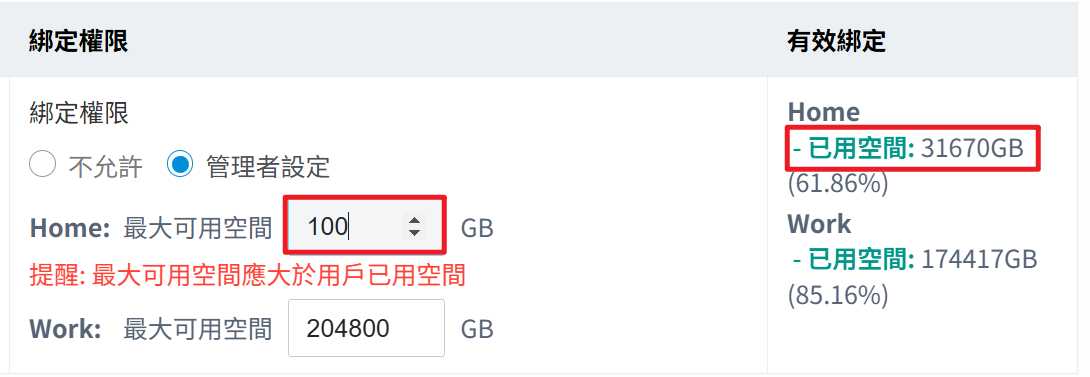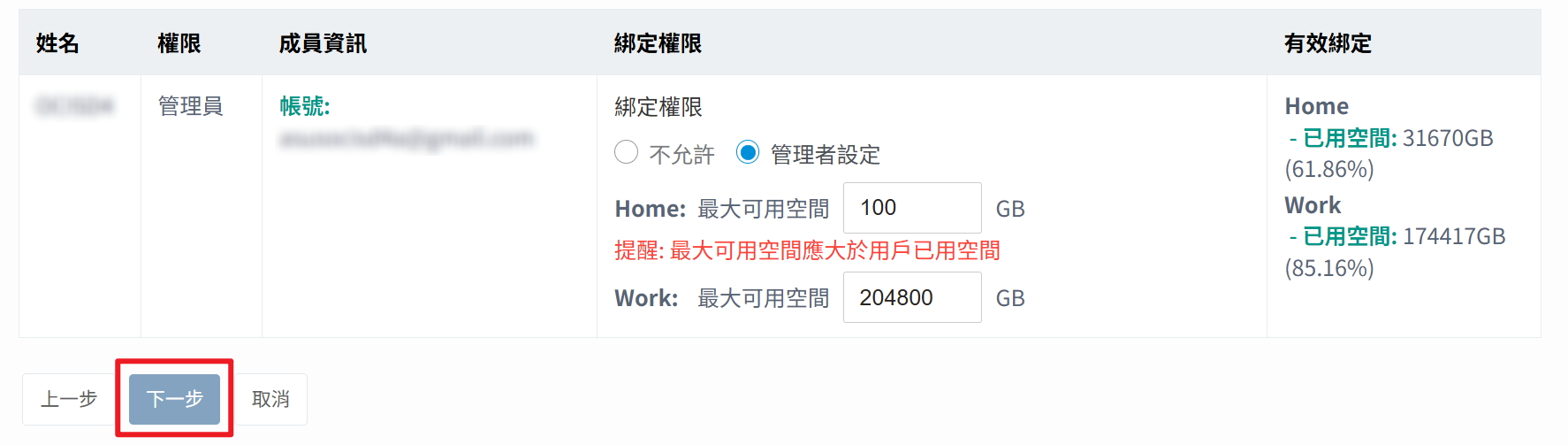HowTo:變更成員的綁定權限與可用空間
當使用者為計畫建立者或計畫管理者,將可以調整計畫成員的綁定權限與可用空間。
Step 1. 進入「成員管理」介面
- 進入 HFS User Portal,點選右上角的切換按鈕,選擇「TWCC / T3 成員管理」。進入成員管理介面後,即可進行成員綁定權限與空間的調整。

Step 2. 變更成員的綁定權限
- 於「成員管理」分頁,點選「編輯」
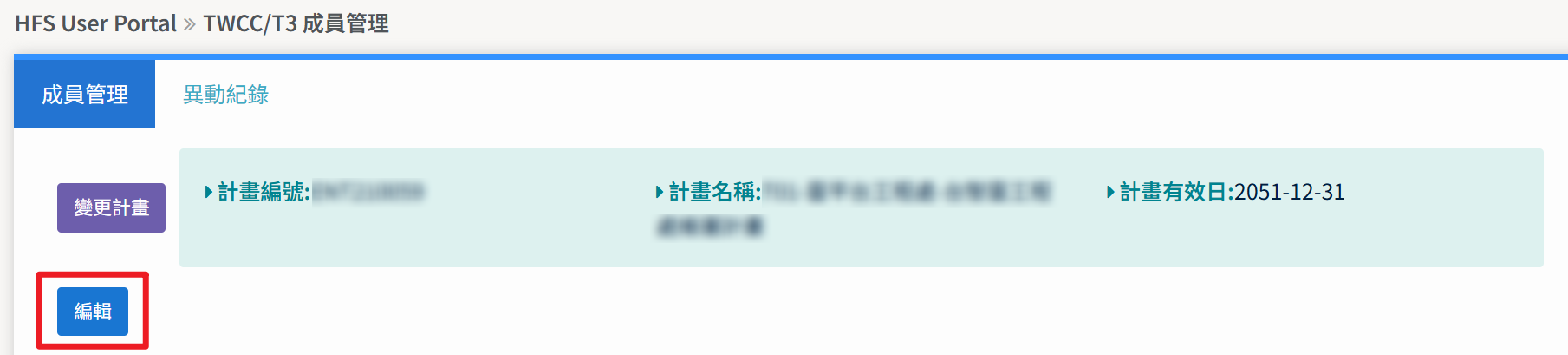
- 勾選欲調整的成員,並點選「下一步」
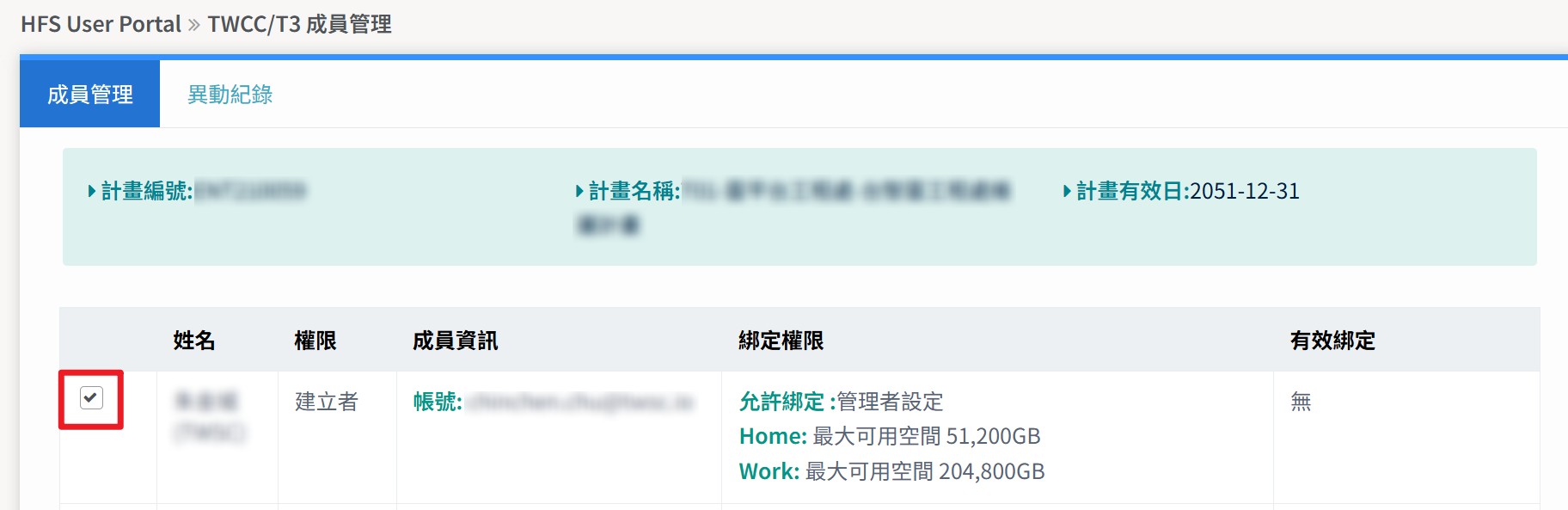
- 對所選成員進行綁定權限變更。若欲一併變更此成員的可用空間,請參考 Step 3.。變更完成後,點選「下一步」
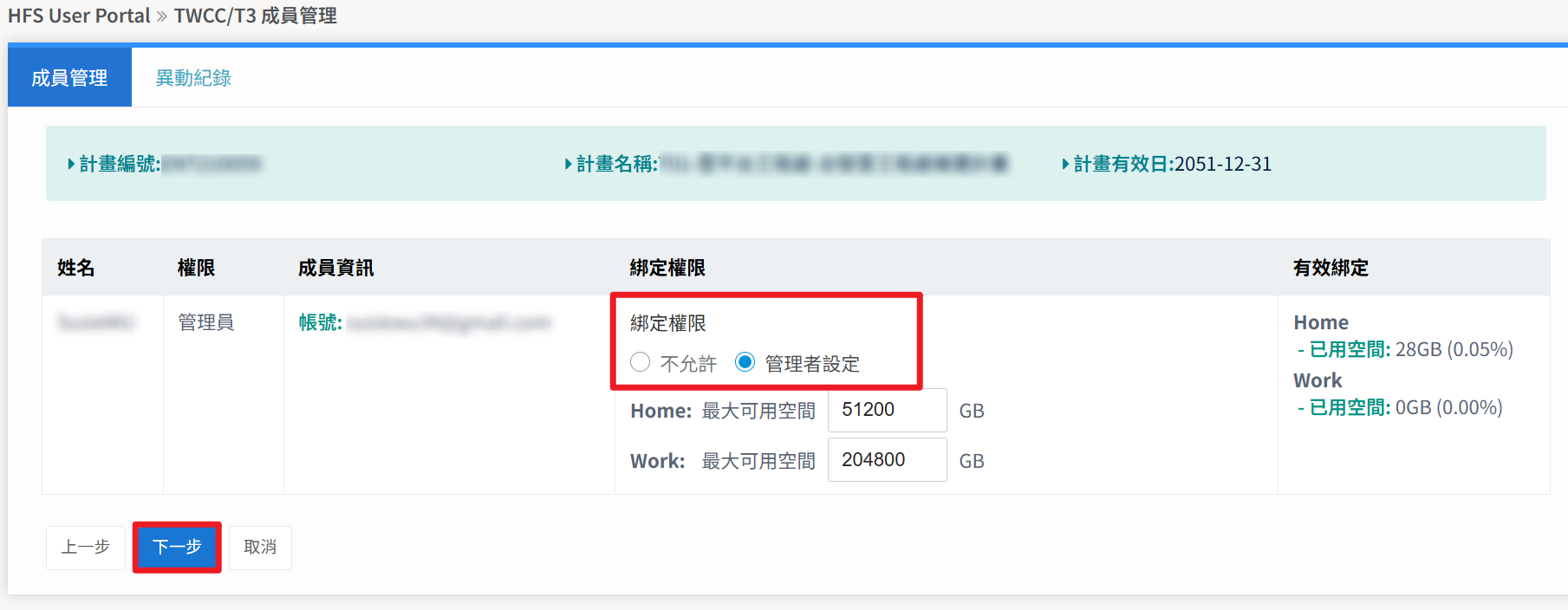
警告
- 綁定權限為「管理者設定」:表示此成員於該計畫具有有效綁定。
- 綁定權限為「不允許」:表示此成員無法綁定該計畫。若將權限從「管理者設定」變更為「不允許」,代表此成員於本計畫的有效綁定將被終止。
- 關於有效綁定的說明,請參考此文件。
Step 3. 變更成員的最大可用空間
- 於「綁定權限」欄位也可以手動調升或調降 Home 和 Work 的最大可用空間
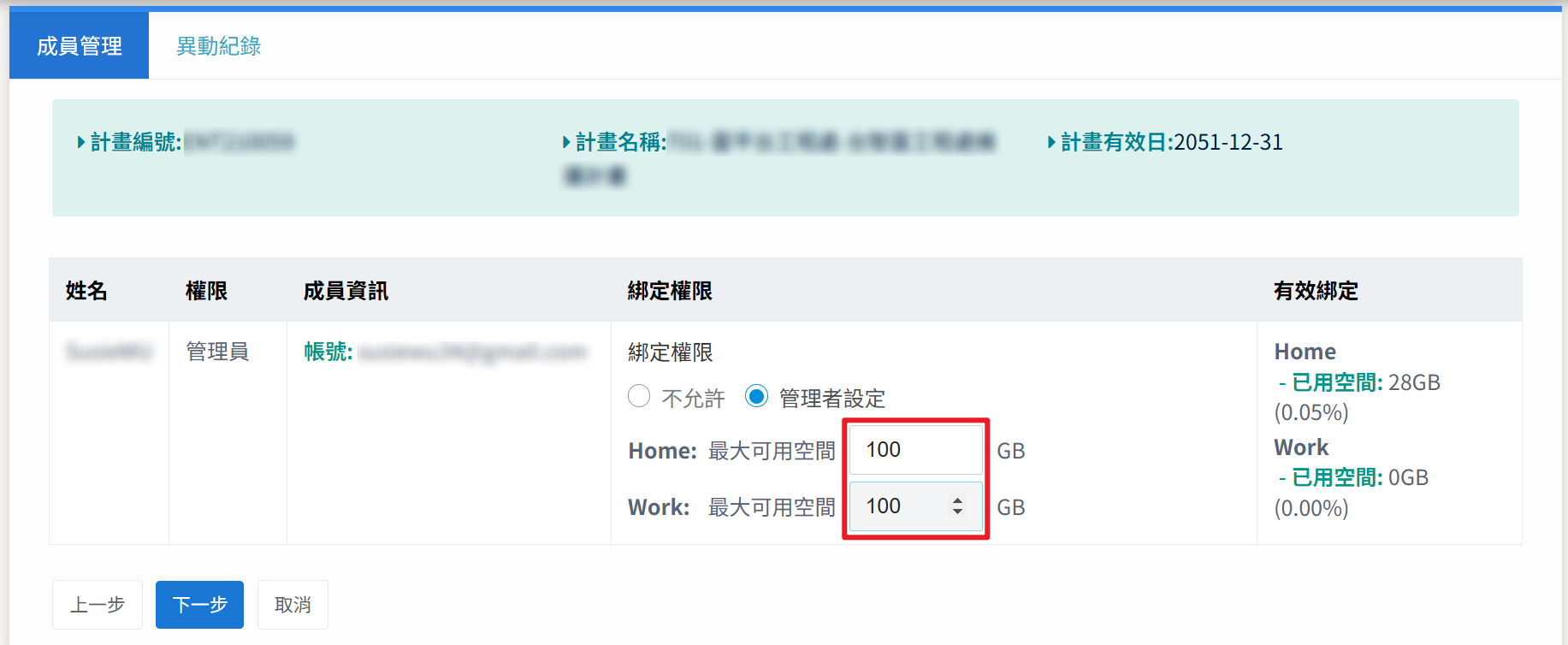
警告
- 調整完成後,點選「下一步」
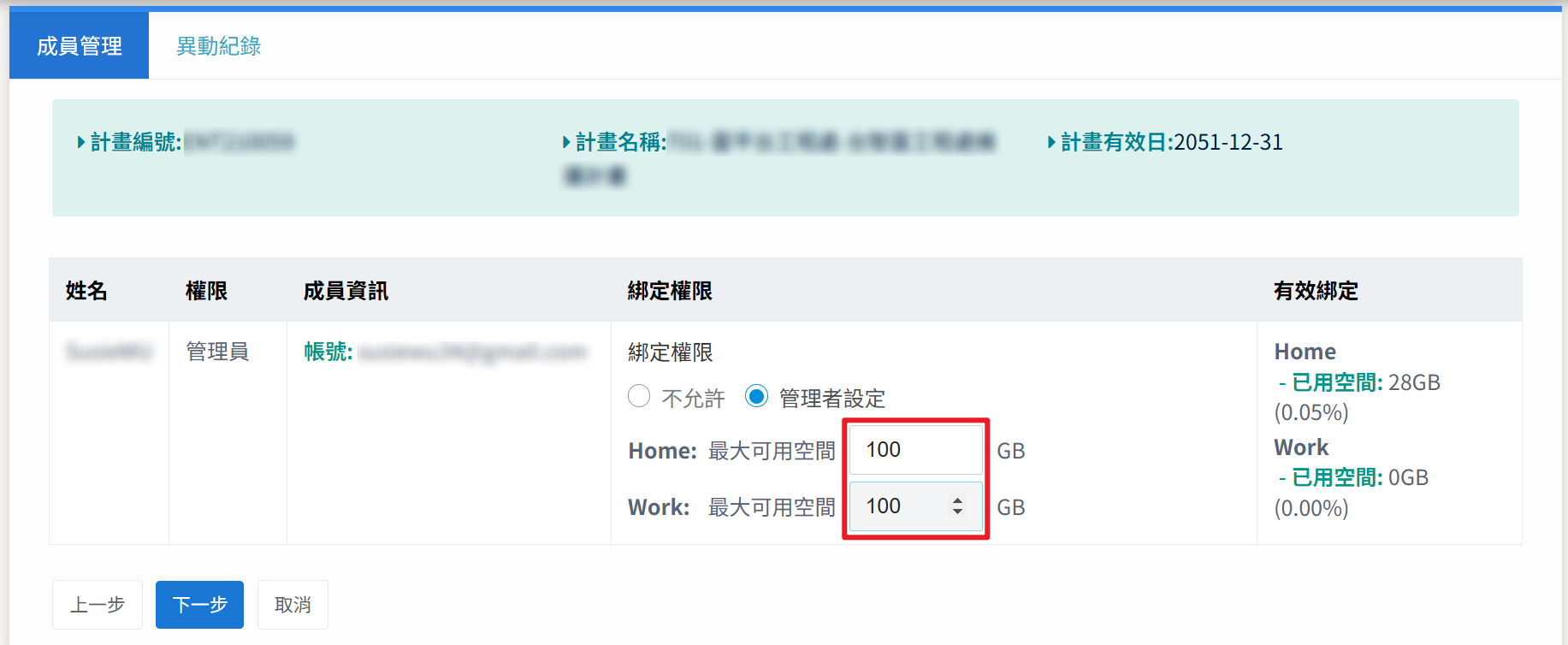
- 檢視預計調整的結果,確認檢查通過後,點選「確認」
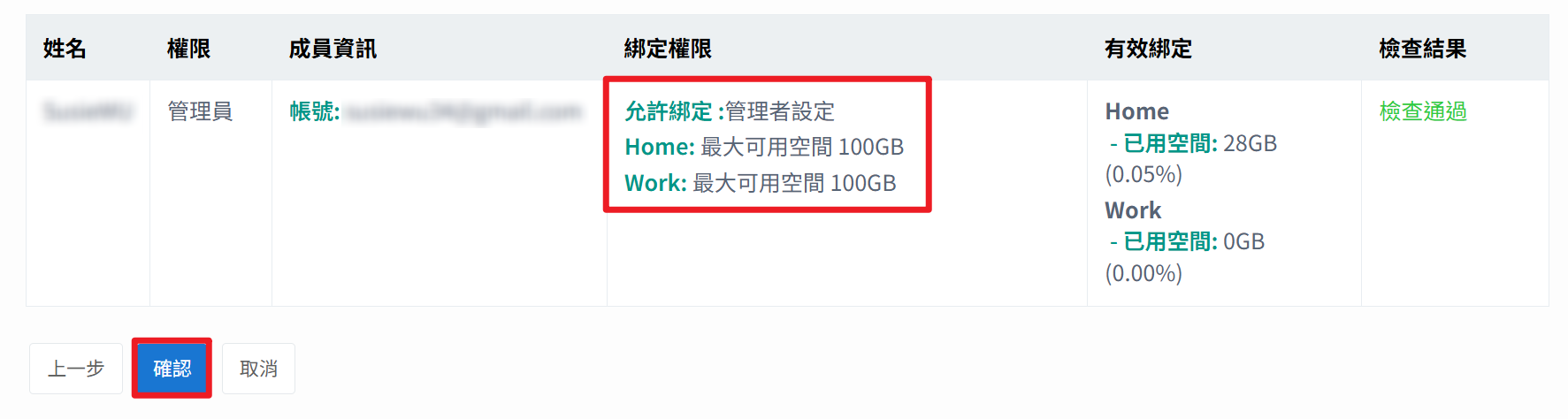
- 確認套用成功,點選「關閉」
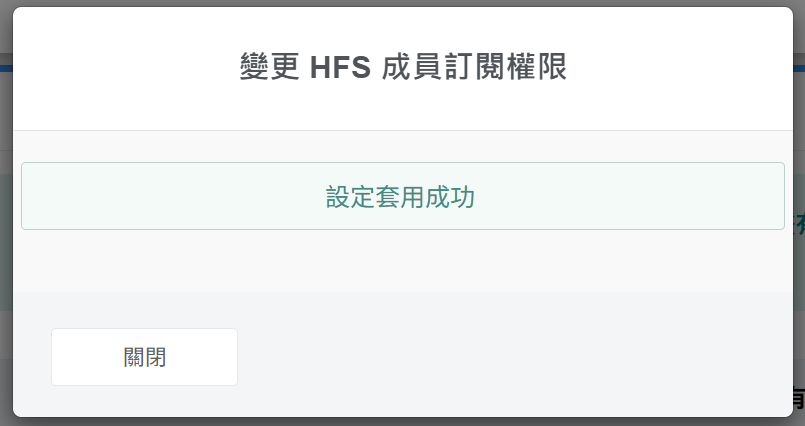
- 回到「成員管理」分頁,綁定權限變更已套用成功